修正Windowsがフォーマットを完了できなかった
SDカードまたはUSBドライブをフォーマットしようとすると、「 (USB)Windowsはフォーマットを完了できませんでした(Windows was unable to complete the format.)」というエラーが発生する可能性があります。不良セクタ、ストレージデバイスの損傷、ディスク書き込み保護、ウイルスまたはマルウェア感染など、このエラーが発生する理由については、さまざまな説明が考えられます。USBドライブまたはSDカードのフォーマットに関するもう1つの大きな問題は、 Windowsが原因のようです。 (Windows)FATパーティションテーブルを読み取ることができません。この問題は、次の条件が当てはまる場合に発生する可能性があります。
- ディスク上のファイルシステムは、セクターあたり2048バイトを使用します。
- フォーマットしようとしているディスクは、すでにFATファイルシステムを使用しています。
- 別のオペレーティングシステム( Linux(Linux)などのMicrosoft以外)を使用して、SDカードまたはUSBドライブをフォーマットしました。

この場合、fiThereessageにはさまざまな解決策があります。1人のユーザーに役立つものは必要ありません。これらの修正はユーザーのシステム構成と環境に依存するため、別のユーザーに何が機能するか。したがって、時間を無駄にすることなく、 Windowsを実際に修正(Fix Windows)する方法を見てみましょう。以下にリストされているトラブルシューティング手順でフォーマットエラーメッセージを完了できませんでした。
修正Windows(Fix Windows)がフォーマットを完了できなかった
何か問題が発生した場合に備えて、必ず 復元ポイントを作成してください。(create a restore point)
方法1:SDカードまたはUSBドライブに物理的な損傷がないかどうかを確認します(Method 1: Check if your SD card or USB drive has physical damage)
SDカードまたはUSBドライブを別のPCで使用して、使用できるかどうかを確認してください。次に、(Next)スロットが損傷していないことを確認する(verify that the slot is not damaged)ために、同じスロットに別の動作中のSDカードまたはUSBドライブを挿入します。エラーメッセージのこの考えられる説明を削除したら、トラブルシューティングを続行できます。
方法2:USBドライブまたはSDカードが書き込み保護されていないことを確認します(Method 2: Make sure the USB drive or SD card is not Write Protected)
USBドライブまたはSDカードが書き込み保護されている場合、ドライブ上のファイルやフォルダを削除することはできません。これだけでなく、フォーマットすることもできません。この問題を修正するには、書き込み保護を解除するために、Tourityロック(switch Tourity lock)をディスク上のロック解除位置に切り替える必要があります。(Unlock)

方法3:Windowsディスク管理を使用してドライブする(Method 3: todrive using Windows Disk Management)
1.Windowsキー+Rを押してから、 diskmgmt.mscと入力し、Enterキーを押して(diskmgmt.msc)ディスク管理(Disk Management.)を開きます。

2.上記の方法でディスク管理にアクセスできない場合は、Windows Key + Xコントロールパネル](Control Panel.)を選択します。

3.コントロールパネル(Control Panel)の検索に「管理」と入力し、「管理ツール」を選択し(Administrative)ます。(Administrative Tools.)
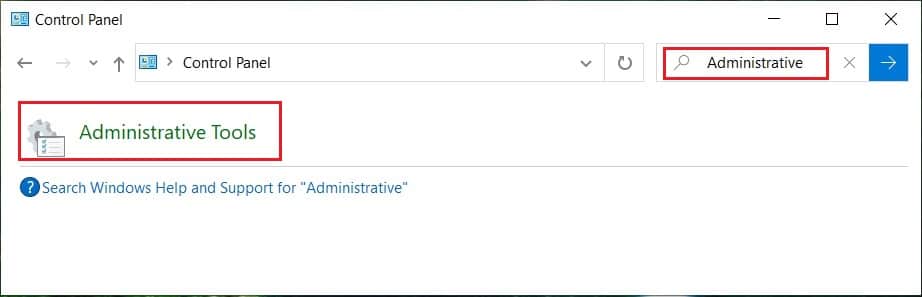
4.管理ツールに入ったら、[(Administrative Tools)コンピューターの管理(Computer Management.)]をダブルクリックします。
5.左側のメニューから、[ディスクの管理]を選択します。(Disk Management.)
6. SDカードまたはUSBドライブを見つけて右クリックし、[フォーマット]を選択します。(Format.)
![SDカードまたはUSBドライブを見つけて右クリックし、[フォーマット]を選択します](https://lh3.googleusercontent.com/-WZrg6yBX1z8/YZGXeSQs9rI/AAAAAAAANPE/IsEg4leQ2vEE4Zhm0oRXqfl4SVNNDItzQCEwYBhgLKtMDABHVOhysbsXm9iUvKTwZLDdan-9yqjqjEee0tchsgrdNO6LfVDGwSyjuFjQw9AjHSo8z2aLpulv6NSkWDLe0tBOzY8wzzbiJWJ0gg_Gvi3fExsctxqjzfcduPYM9aEU6Lru9642geMu2f0Agt45jM8impxHx9MtIkSEHhpD2fw1ayJVnLufiWbXoLu1LGfkJmeeBdgxL8BvvlVn3llCVjiNlRvnSHJ3SLjThUxg8breERRAOSsit_424xqo7rOhhRrHi11p16deJ6Ig6a_w-d6ul2miH0emmeHSbek2s2cdLVvYc-LmhZPWSj3MQkISYoiSjOaBHOFcBX1_bj8gnzupeskBRyjUG2SJpNnn9hfjEMQpcJygMWTTfQpnyXT6f_0sXq86dAE1KkPp4XlGxNsGJjtXv-s1lqG8izEL4C_SwqfgotANXfgn01Siy1vvbEZ9VQX0dLBwaFca4c-VIkd2DE4ARwFSgALlHKSC6kHnCRiYhbW7r_qQvSCGVtPF0UKE6_kQ7zkLLvFFLEaaKvfi_tqX8ayIdJOpm9jjlXKaBLDlLTmISr3aHm0oBQ5XefBIf4qmcBi7vDBlebtFevxIHP0kfBXc-dx1ZXLkOKnUSIbgwueDGjAY/s0/ECifo275lY3O-FMXYR8YgqmyQ-M.png)
7.画面上のフォローオプションを選択し、[クイックフォーマット(uncheck the Quick Format)]オプションのチェックを外してください。
これは、Windowsがファットの問題を完了できなかった(Windows was unable to complete the fat issue)ことを解決するのに役立ちますが 、ドライブをフォーマットできない場合は、次の方法に進みます。
方法4:レジストリの書き込み保護を無効にする(Method 4: Disable Write Protection in Registry)
1.Windowsキー+Rを押してから、 regeditと入力し、Enterキーを押します。

2.次のレジストリキーに移動します。
HKEY_LOCAL_MACHINE\SYSTEM\CurrentControlSet\Control\StorageDevicePolicies
注:(Note:)StorageDevicePoliciesキーが見つからない場合は、 [コントロール(Control)キー]を選択して右クリックし、[ New > Key]を選択する必要があります。キーにStorageDevicePoliciesという名前を付けます。

3.storageManagementの下でレジストリキーWriteProtectを見つけます。(WriteProtect)
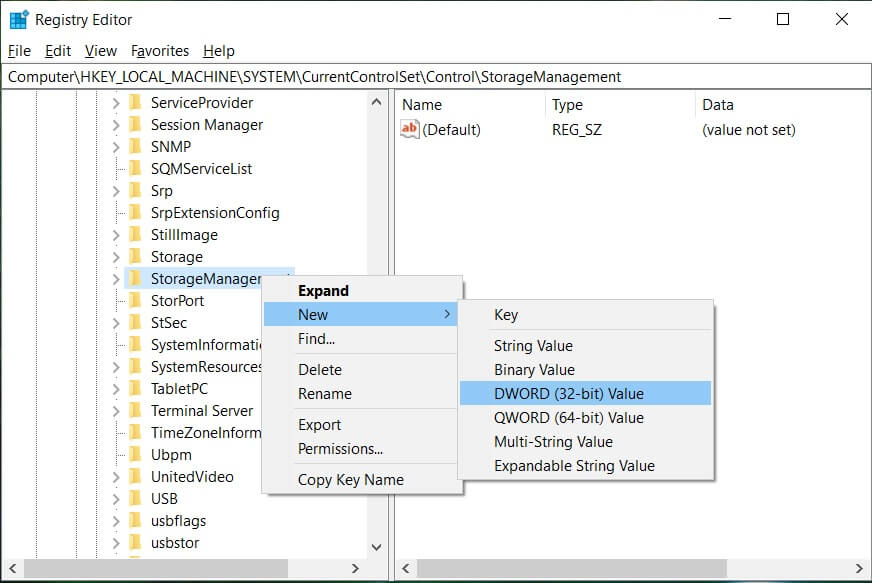
注:上記の(Note:)DWORDが見つからない場合は、作成する必要があります。StorageDevicePoliciesキーを選択し、それを右クリックして、[ New > DWORD (32-bit) value]を選択します。キーにWriteProtectという名前を付けます。
4. WriteProtectキー(WriteProtect key)をダブルクリックし、その値を0に設定して、書き込み保護を無効にします。(set it’s value to 0 in order to disable Write Protection.)

5. PCを再起動して、変更を保存します。
6.もう一度デバイスをフォーマットしてみて、Windowsがフォーマットエラーを完了できなかったことを修正できるかどうかを確認します。(Fix Windows was unable to complete the format error.)
方法5:コマンドプロンプトを使用してフォーマットする(Method 5: Format using Command Prompt)
Windows Key + Xを押してから、コマンドプロンプト(管理者)(Command Prompt (Admin).)を選択します。

2.次に、次のコマンドを入力し、それぞれの後にEnterキーを押します。(Enter)
diskpart
リストディスク(list disk)

3.リストからディスクを選択し、次のコマンドを入力します。
ディスクの選択(ディスク番号)(select disk (disk number))
注:(Note:)たとえば、SDカードまたはUSBドライブとしてディスク2がある場合、コマンドは次のようになります。select disk 2
4.もう一度次のコマンドを入力し、それぞれの後にEnterキーを押します。(Enter)
クリーン(clean)
作成パーティションプライマリ(create partition primary)
format fs=FAT32
exit

注:(Note:)次のメッセージが表示される場合があります。
ボリュームが別のプロセスによって使用されているため、フォーマットを実行できません。このボリュームを最初にマウント解除すると、フォーマットが実行される場合があります。このボリュームに対して開いているすべてのハンドルは無効になります。(The format cannot run because the volume is in use by another process. The format may run if this volume is dismounted first. ALL OPENED HANDLES TO THIS VOLUME WOULD THEN BE INVALID.)
Would you like to force a dismount on this volume? (Y/N)
Yと入力してEnterキーを押すと、ドライブがフォーマットされ、「 (Type Y and hit Enter)Windowsはフォーマットを完了できませんでした」というエラーが修正されます。
5. SDカードまたはUSBドライブがフォーマットされ、使用できるようになりました。
方法6:SDフォーマッターを使用する(Method 6: Use SD Formatter)
注(Note):すべてのデータが削除されるため、続行する前に必ずSDカードまたはUSBドライブをバックアップしてください。
1.ここからSDフォーマッターをダウンロードします。(Download SD Formatter from here.)

2.ダウンロードファイルをダブルクリックして、アプリケーションをインストールします。
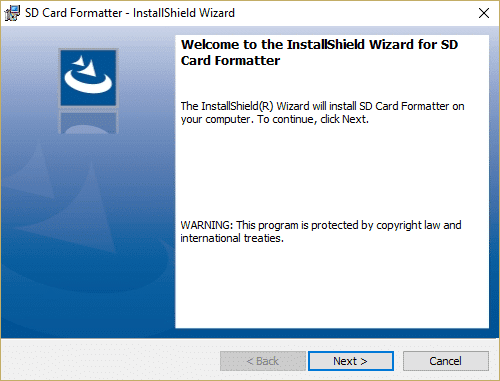
3.デスクトップショートカットからアプリケーションを開き、[ドライブ]ドロップダウンメニューからドライブ文字を選択します。(drive letter)
4.ここで、[フォーマットオプション]で、[フォーマットの上書き(Overwrite format)]オプションを選択します。
![SDカードを選択し、[フォーマットの上書き]オプションをクリックします](https://lh3.googleusercontent.com/-3vmGvPZDhdU/YZHImEKtDUI/AAAAAAAATXs/NzHl9Gef9F4rwmpE35Xy_FzKZ_cOBZsoQCEwYBhgLKtMDABHVOhxbJnhIqJP4jzjIWLMrnl7QBKGTw1b96TCsrSUcbf3DbyB7futpU1bI-cu7nrG_giV34r4PhiZF9C5DLYy3b9UG64e3MH8G4HuUjvOKUhb4td2E1YBlsu7tiwrMe_DS_8-_oZb4c9J7w5nPuamn0uxx8fT-fxDHkqul11QOMlud93xCjDkz8y1v6U-hWvPabeaXsOYXfWy_l1bq1EmkjpBuYWThceW_j3hRdq_H0OU8Q2VCdFktk9xfiDXwZrn1dv0Y3mtkGlh_S9bX8riDiD6ZB5rsQ6DtZKVphaNq4TvFvq0L_v7uD6iUnhXDu6zMs-xTs-9WoSqEb_VFm2joIGyK9msdb3DGw1_5ibt4WHRkoXEjmqcno2NUuxg8oeg8c3Jc6dIjTvHgWSDWXW373PWMMgYgx_M2SAirprA-stxMZmqNYC6GsumyvNASYajAfA_PXXv6ClwPYm5SoXgqIF80--xSY7kHKz9_yaHExBsOpaZ-hxDr378mgtyem1wJPxfxakeYxrAYpFhrYNKtYAiIllxrjy-pKqUF24xEYmpZH5zjjf2Wlhd0YCWJI6XmQLwGcELfQnhKSq1WNZPRlvw70IokAEmVTqMHMlrd4zgwiNTHjAY/s0/fPkHbrqS2sZk-WIHT8vlE1wQTaQ.png)
5. [はい]をクリックして、「フォーマットするとこのカードのすべてのデータが消去されます。続けたいですか?"(“Formatting will erase all data on this card. Do you want to continue?”)
![SDカード上のすべてのデータをフォーマットするには、[はい]を選択します](https://lh3.googleusercontent.com/-iAIeVE2vCsM/YZL-jLf8e_I/AAAAAAAAf_4/VBJ7NHW_R8Y1oUSQx0SpDMXWSk19dsoAwCEwYBhgLKtMDABHVOhz0Yv1aeBYkerQCB_m-YeLyTFOl3JarAk7ZvmmbmTWvUt9Yo5rcaOx8EetpKoEL5zdi6suJqUPqAMnxCNuWFELSyYPq9TGqd1jnPKxLLCNEoDi-ct7BqNP-qrbr-_RAl4PoEh475JURNwrog8TvSNIAwgKm8fv1N7Y0r_6nG4wQkDL6C8yGOReu2_Ysux0VBDtLMOjJWsbF9oOg8knIx0aNUu7iH9x6OAe5nc8qRJ9JAfDdFJmfsyBLbmby05oQAwRcYF061FhRQc169j-3E3ddF3CAISoZaxsVDG9lFLs98mBoKFMmsRq6iJFORCnOlZ4IsGocFYnRrZdUe-I4bTCtkcQ9hyQN2aHc_JtkDgLTnMCjw2C-kmdV5lhmq6SURgSQhsiwskhB0jsfLSu6fKpSmvjKtAimgTsvdxHIumJhgyKx-3RFlngT5244xJqqroLbFRwtwF6y_J_UJd60TlpZ9rUuI2n6rMQ6gXfesIgyHREDRQh69fCGUlcpsq2rkfglCulysq_MpkoHq7kYDJJ8xPwL3fJFE5QV81NicQe3qg9AZ13NyW4zD5VEu6yFe7b5GAzmw1OvfPHjCTW3Oj-ksy5LpuID3J49jsi5z10wzPrNjAY/s0/R9fBzY7L-1IM4O3vZ_lFoe5L6t4.png)
6. SDカードフォーマッター(SD Card Formatter)ウィンドウが表示され、SDカードのフォーマットのステータスが表示されます。

8. USB(USB)ドライブまたはSDカードを完全にフォーマットするには、いくつかのタイプが必要になる可能性があるため、上記のプロセスが続くまでしばらくお待ちください。

9.フォーマットが完了したら、SDカードを取り外して再度挿入します。
おすすめされた:(Recommended:)
- 修正コンピュータを再起動して、重要な更新ループをインストールします(Fix Restart your computer to install important updates loop)
- Windows10でファイルシステムエラーを修正する方法(How To Fix File System Errors on Windows 10)
- 依存関係サービスまたはグループの開始に失敗した問題を修正する(Fix The Dependency Service or Group Failed to Start)
- トラブルシューティングピア名解決プロトコルサービスを開始できない(Troubleshoot Can’t Start Peer Name Resolution Protocol Service)
これで、Fix Windowsはフォーマットエラーを完了できませんでした( Fix Windows was unable to complete the format error)が、このガイドに関してまだ質問がある場合は、コメントのセクションでお気軽に質問してください。
Related posts
Fix Windows device or resourceと通信できません
Fix Windowsが要求された変更を完了できませんでした
Fix WindowsがSteam.exe errorを探すことができません
Fix Windows起動に失敗しました。最近のhardware or software changeが原因である可能性があります
Fix Windows freezingまたはHardwareの問題による再起動
Windows 10のFix Black Desktop Background
Fix WindowsがRequired Files 0x80070570をインストールすることはできません
Fix Service Host:ローカルSystem(svchost.exe)High CPU and Disk Usage
Fix WindowsはIP addressの競合を検出しました
Fix Windows network connectivityに必要なソケットレジストリエントリが欠落しています
Fix Avast Windowsで開いていない方法
Fix BAD_SYSTEM_CONFIG_INFO Error
Fix Ca Windows Defenderをオンにしていない
Fix Computerは複数回再起動されるまで起動しません
Fix NVIDIA Control Panel開いていない
Fix WindowsはこのNetworkのProxy設定を自動的に検出できなかった
Fix Windows Update Error 80072ee2
Fix Computer iPhoneを認識していない
Fix Windowsは、ローカルコンピュータ上Print Spooler serviceを開始できませんでした
Fix Application Load Error 5:0000065434の方法
